Black Beacon Pre-Register и предварительный заказ
- By Harper
- Feb 19,2025
Разблокируйте силу встроенного перевода Google Chrome!
Это руководство содержит пошаговое прохождение о том, как легко переводить веб-страницы с помощью Google Chrome. Узнайте, как перевести целые страницы, выбрать текст и настроить настройки перевода для бесшовного многоязычного опыта просмотра.
Шаг 1: Доступ к меню «Настройки»
Найдите и нажмите значок меню Chrome (обычно три вертикальные точки или три горизонтальные линии) в верхнем правом углу окна вашего браузера.

Шаг 2: Навигация по настройкам
В раскрывающемся меню выберите опцию «Настройки». Это откроет страницу настроек Chrome.

Шаг 3: Нахождение настройки перевода
В верхней части страницы настроек вы найдете панель поиска. Введите «Перевод» или «язык», чтобы быстро найти соответствующие настройки.
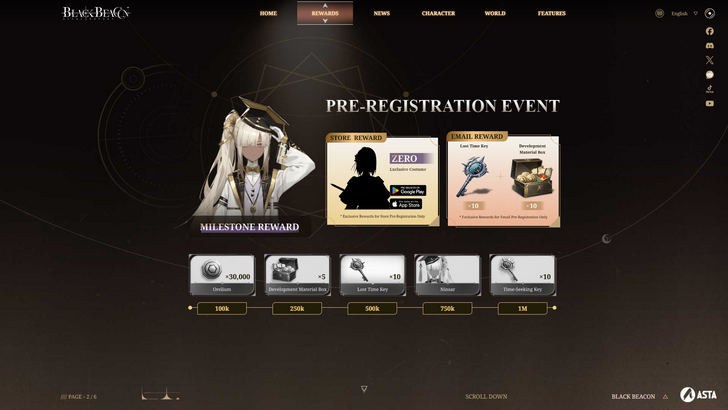
Шаг 4: Доступ к настройкам языка
Вы увидите вариант для «языков» или «служб перевода». Нажмите на эту опцию.
Шаг 5: Управление языками
В настройках языка вы найдете выпадающее меню, в котором перечислены языки, поддерживаемые Chrome. Нажмите «Добавить языки», чтобы добавить новые языки или управлять существующими.
Шаг 6: Включение автоматического перевода
Важно отметить, что убедитесь, что вариант «предложить перевести страницы, которые нет на языке, который вы читаете», включена. Это побудит Chrome автоматически предлагать перевод для страниц на языках, кроме вашего языка браузера по умолчанию.
Следуя этим шагам, вы сможете использовать силу функций перевода Google Chrome и с легкостью просматривать Интернет, независимо от языка.
Последние новости
Более >-

-
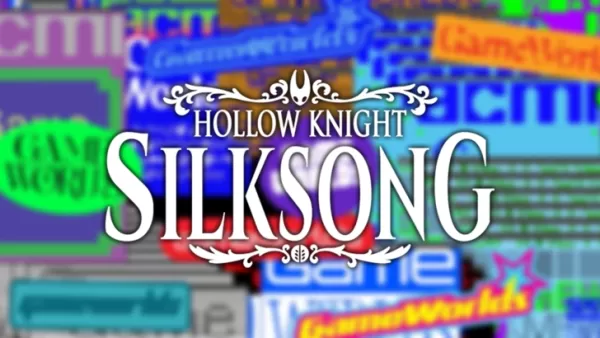
-

- Миниатюрный фонарик-брелок: Must-Have за $14.
- Dec 18,2025
-

-




